华硕笔记本截图快捷键是什么?
19
2025-01-31
华硕笔记本是一款功能强大的电脑设备,但在使用过程中,有时会遇到触摸板无响应的问题。这个问题可能由多种原因引起,下面将为您详细介绍解决华硕笔记本触摸板无响应的常见方法及可能出现的原因。

1.检查触摸板开关是否开启
即使您觉得自己没有关闭触摸板,也有可能在使用中意外关闭了它。通过按下功能键组合(通常是Fn+F9)检查触摸板是否被关闭。
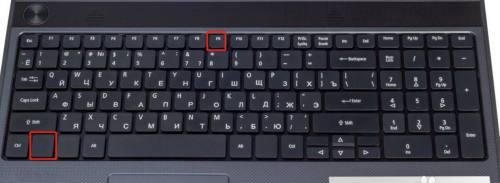
2.重新启动电脑
有时候简单地重新启动电脑可以解决触摸板无响应的问题。尝试重新启动后再次检查触摸板是否正常工作。
3.检查驱动程序是否正常

不正确或过时的驱动程序可能导致触摸板无法正常工作。打开设备管理器,找到“鼠标和其他指针设备”,右键点击触摸板驱动程序,选择更新驱动程序,或者去华硕官方网站下载最新驱动程序进行安装。
4.检查系统设置
在控制面板中,点击“鼠标”选项,检查触摸板的设置是否正确。确保触摸板没有被禁用,并且灵敏度和其他选项设置正确。
5.清理触摸板
触摸板表面的灰尘或油脂可能会导致触摸板无法正常工作。使用柔软的布料和少量清洁剂轻轻擦拭触摸板,确保它保持干净。
6.检查触摸板硬件连接
触摸板的连接问题也可能导致其无响应。拆卸电池和键盘,检查触摸板连接是否松动,如果是,请重新插上连接。
7.检查外部设备干扰
有时,外部设备的插入可能导致触摸板失去响应。尝试拔掉所有外部设备(如鼠标、键盘等),然后检查触摸板是否恢复正常。
8.系统恢复到默认设置
如果以上方法仍然无效,尝试将系统恢复到出厂默认设置。备份重要数据后,通过系统设置中的“恢复”选项进行恢复。
9.硬件故障可能性
如果经过多次尝试后触摸板仍然无响应,可能存在硬件故障。建议联系华硕售后或专业技术人员进行检修和维修。
10.触摸板驱动程序冲突
在更新操作系统或安装新软件后,触摸板驱动程序可能会与其他软件冲突。卸载冲突的软件,或者尝试恢复到较早的系统状态。
11.触摸板灵敏度设置调整
在某些情况下,触摸板可能对手指的轻触过于敏感或不敏感。通过控制面板中的鼠标选项,调整触摸板的灵敏度,以获得更好的用户体验。
12.操作系统更新
安装最新的操作系统更新可以修复某些触摸板问题。前往操作系统官方网站,下载和安装最新的更新。
13.检查BIOS设置
在一些情况下,触摸板无响应可能是由于BIOS设置的问题引起的。进入BIOS界面,并检查触摸板相关的设置是否正确。
14.恢复触摸板默认设置
在某些情况下,触摸板设置可能被更改,导致无法正常工作。在控制面板中找到“鼠标”选项,恢复触摸板的默认设置。
15.定期维护和保养
触摸板是一个经常使用的设备,定期进行维护和保养是非常重要的。清理触摸板表面、定期检查连接和更新驱动程序,可以预防和解决一些触摸板问题。
华硕笔记本触摸板无响应可能由触摸板开关关闭、驱动程序问题、系统设置错误、硬件故障等多种原因引起。通过检查开关、重新启动、更新驱动程序、清洁触摸板、检查连接等方法,大部分问题都可以解决。然而,如果问题仍然存在,建议联系华硕售后或专业技术人员进行进一步的诊断和维修。定期进行维护和保养可以延长触摸板的使用寿命,并减少出现问题的可能性。
版权声明:本文内容由互联网用户自发贡献,该文观点仅代表作者本人。本站仅提供信息存储空间服务,不拥有所有权,不承担相关法律责任。如发现本站有涉嫌抄袭侵权/违法违规的内容, 请发送邮件至 3561739510@qq.com 举报,一经查实,本站将立刻删除。